ロリポップで「公開フォルダ」を設定するときの注意点について解説
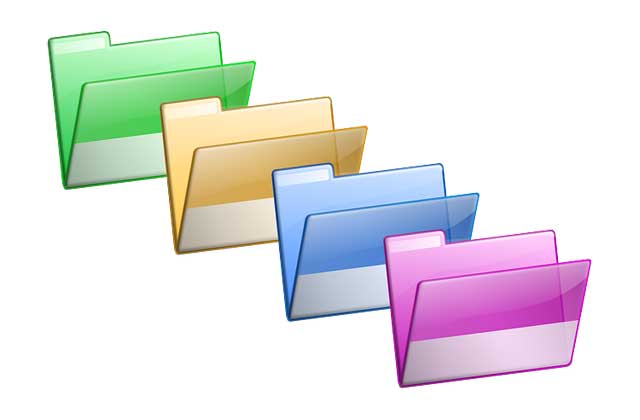
ロリポップ!レンタルサーバーでは、サーバーに独自ドメインを登録したり、サブドメインを作成するときに「公開フォルダ」というものを設定しなくてはなりません。
設定…といっても、「公開フォルダ」の名前を決めるだけで難しい作業ではないのですが、この「公開フォルダ」の名前、適当に決めるとあとから後悔する羽目になるかもしれません。
今回は、ロリポップで「公開フォルダ」を設定するときの注意点について、わかりやすく解説します。
公開フォルダとは
ロリポップ!レンタルサーバーに、独自ドメインを追加したりサブドメインを作成するときに設定しなくてはならない「公開フォルダ」。
この公開フォルダとは、サイトで使うデータファイルをアップロードするためのフォルダです。
公開フォルダにアップロードしたデータが、Webサイトとしてネット上で公開されます。
例えば「abc12345.com」というドメインを登録するときに、「abc12345」という名前の公開フォルダを作成したとしたら、「abc12345」フォルダの中に入れたデータが、「abc12345.com」にアクセスしたときに表示されます。
↓
公開フォルダの名前を「abc12345」に設定
「abc12345」フォルダに入れたデータが、「abc12345.com」というアドレスにアクセスしたときに表示される
基本的に公開フォルダの名前は、指定できない文字以外であればどんな名称をつけても構いません。
公開フォルダを設定するときの注意点について
公開フォルダは、サイトに表示するためのデータを入れるフォルダで、独自ドメインを追加したりサブドメインを作成するときに、そのドメイン用の「公開フォルダ」を作成します。
この公開フォルダを設定するときに気を付けたい点について、以下まとめてみました。
公開フォルダ名はわかりやすい名前に
繰り返しとなりますが、独自ドメインを追加したりサブドメインを作成する時には、そのドメイン用の「公開フォルダ」を作成します。
作成するといっても自分でフォルダを作成するわけではなく、ロリポップの管理画面上で「公開フォルダ」の名前を指定するだけで、勝手にサーバー上に「公開フォルダ」が作成されます。
なので難しくはないのですが、「公開フォルダ」に適当な名称をつけてしまうとあとから後悔する可能性が高いです。
例えば独自ドメイン「abc12345.com」を登録するときに、公開フォルダの名称を「abc12345」に設定したとします。
するとサーバー上には、「abc12345」というフォルダが自動で作成されます。
この「abc12345」というフォルダ内にアップロードしたデータが、登録したドメインのWebサイトのデータとして表示されることになります。
↓
公開フォルダの名前を「abc12345」に設定
「abc12345」フォルダに入れたデータが、「abc12345.com」というアドレスにアクセスしたときに表示される
もし上記で、公開フォルダの名称を「ssssss」とした場合は、「ssssss」フォルダ内にアップロードしたデータが、Webサイトとして表示されます。
このように「公開フォルダ」名には、どんな名称を付けても構いません。
ただ、「公開フォルダ」に適当な名前を付けてしまうと、サーバー上のフォルダを見た時に、どのフォルダがどのサイトのものなのかの判別がつきにくくなります。
先に挙げた例のように、「abc12345.com」というドメインの公開フォルダ名が「abc12345」であれば、わかりやすいですよね。
ですが、「ssssss」という公開フォルダ名にしてしまうと、あとからみたときにどのドメインの公開フォルダなのかがわかりにくくなります。
レンタルサーバーに登録している独自ドメインや、サブドメインの数が少なければ、適当な公開フォルダ名でも判別はつくかもしれません。
しかしドメインの登録数が増えて「公開フォルダ」の数が増えると、どのフォルダがどのドメインの公開フォルダなのかがわかりにくくなり、最悪トラブルが起こる原因にもなります。
トラブルを防ぐためにも、「公開フォルダ」にはわかりやすい名称を付けるようにしましょう。
以下のように登録するドメインやサブドメインと同じような名称をつけると、サーバー上のフォルダを見た時にわかりやすくておすすめです。
abc12345
abc12345.com
のような名称をつけるとわかりやすい
公開フォルダ名を空欄にしない
独自ドメインやサブドメインを登録する際、公開フォルダ名を入力せずに空欄のままで設定することもできます。
ですが空欄のままで設定することは、トラブルの原因になる可能性が高いため、おすすめしません。
そもそも、公開フォルダ名を「空欄」にするというのはどういうことなのか?ですが、公開フォルダ名を「なし」にすると、レンタルサーバーのルートディレクトリ(一番上の階層)を指定したのと同じ状態になります。
ルートディレクトリが公開フォルダになるわけです。
この場合、サーバーのルートディレクトリにアップロードしたファイルが、そのドメインのデータとしてWeb上に表示されるようになります。
1つのレンタルサーバーで1つしかサイトを運営しないのであれば、それでも問題はないでしょう。
ですが1つのレンタルサーバーで、複数のドメインを設定して複数のサイトを運営する場合、ルートディレクトリを公開フォルダとして使うサイトがあるとファイルの管理がややこしくなります。
例えば、ルートディレクトリを公開フォルダとして利用する「abc12345.com」というドメインがあったとします。
ここに新たに「ssssss.com」というドメインを追加する場合。
「ssssss.com」の公開フォルダは、すでに「abc12345.com」のデータがアップロードされている中に作ることになってしまいます。
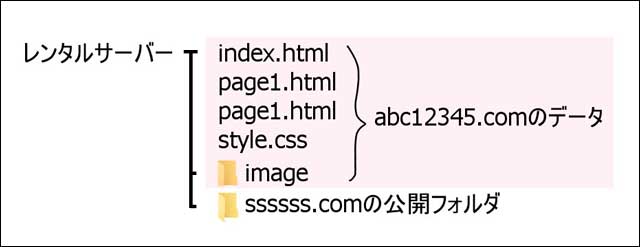
もちろん上記のような状態でも、それぞれ別のサイトとして運営していくことは可能です。
ですが別サイトのデータの中に、他のサイトの公開フォルダがあるという状態は、ファイルを整理したりアップロードする場合にややこしいです。
特にドメインの登録数が増えれば増えるほど、公開フォルダの数が増えてよりややこしくなります。
複数サイトのファイルやフォルダが入り混じった状態だと、ファイルのアップロードミスが発生する可能性も高まってしまいますよね。
上記のような事態を防ぐためにも、ドメインを登録するときには必ず「公開フォルダ」の名称を設定するようにしましょう。
同じ公開フォルダ名をつけない
ドメインを登録時、すでにサーバー上にある公開フォルダ名を指定した場合はどうなるのでしょうか?
例えば「abc12345.com」というドメインを「abc12345」という名称の公開フォルダで運営しているとして、さらにそのサーバーに「ssssss.com」というドメインを追加する場合。
「ssssss.com」の公開フォルダ名に、すでに使っている「abc12345」を指定すると、「abc12345.com」の公開フォルダ設定が上書きされてしまいます。
「abc12345.com」の公開フォルダであるはずの「abc12345」フォルダが、「ssssss.com」の公開フォルダになってしまうというわけです。
この場合、「abc12345」フォルダにすでに入っているデータは、「ssssss.com」というサイトのデータとして表示されるようになってしまいます。
これでは困りますよね。
このようなトラブルを防ぐためにも、ドメイン追加時に公開フォルダ名をつけるときは、すでに使っている公開フォルダ名は使わないようにしましょう。
実際にドメインを追加してみる
以下、実際にロリポップ!レンタルサーバーに独自ドメインを追加し、公開フォルダを設定する流れをご紹介します。
まずロリポップ!のユーザー専用ページへログインし、「サーバーの管理・設定」>「独自ドメイン設定」をクリックします。
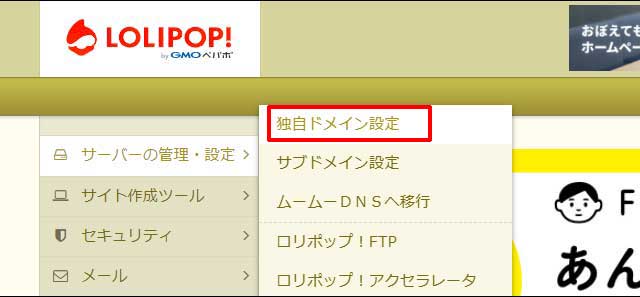
「サーバーの管理・設定」>「独自ドメイン設定」をクリック
独自ドメイン設定画面が表示されるので、下部に配置されている「独自ドメイン設定」ボタンをクリック。

「独自ドメイン設定」ボタンをクリック
すると、必要事項を入力する画面が表示されます。
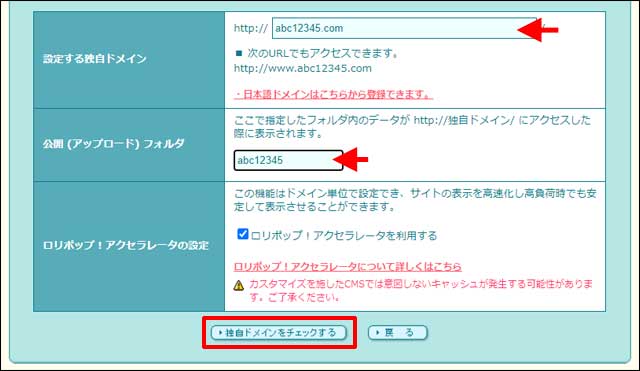
サーバーに追加したい独自ドメイン「abc12345.com」と、公開フォルダの名前「abc12345」を入力した上で、下部の「独自ドメインをチェックする」ボタンをクリックしてください。
※abc12345.comは参考として勝手に考えた、架空のドメインです。
確認画面が表示されます。
内容を確認の上、問題なければ下部の「設定」ボタンをクリック。
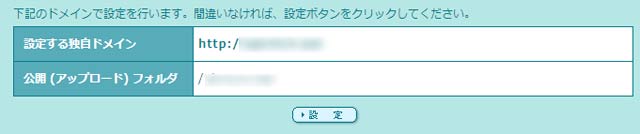
「設定」ボタンをクリック
ちなみにドメインの設定によっては、この確認画面の前に「ネームサーバーの認証画面」が表示されることがあります。
表示された場合は、ムームードメインのIDとパスワードを入力して認証を行ってください。
独自ドメインの設定が完了しました。
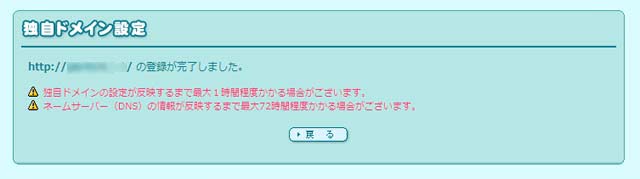
レンタルサーバー上に、今回設定した公開フォルダが自動作成されているはずですので、そのフォルダにサイトのデータをアップロードしてください。
まとめ:公開フォルダの名前はわかりやすく
以上、ロリポップ!レンタルサーバーへのドメイン追加時に設定する「公開フォルダ」について解説させていただきました。
サーバーに登録する独自ドメインや、サブドメインが増えれば増えるほど、レンタルサーバー上のフォルダの管理が煩雑になっていきます。
しかし公開フォルダにわかりやすい名前をつけることで、サーバー上のフォルダの管理がしやすくなるだけでなく、アップロードミスを防ぐなどのトラブル防止にもなります。
ドメインを追加するときには、わかりやすい公開フォルダ名をつけるように心がけましょう。



















